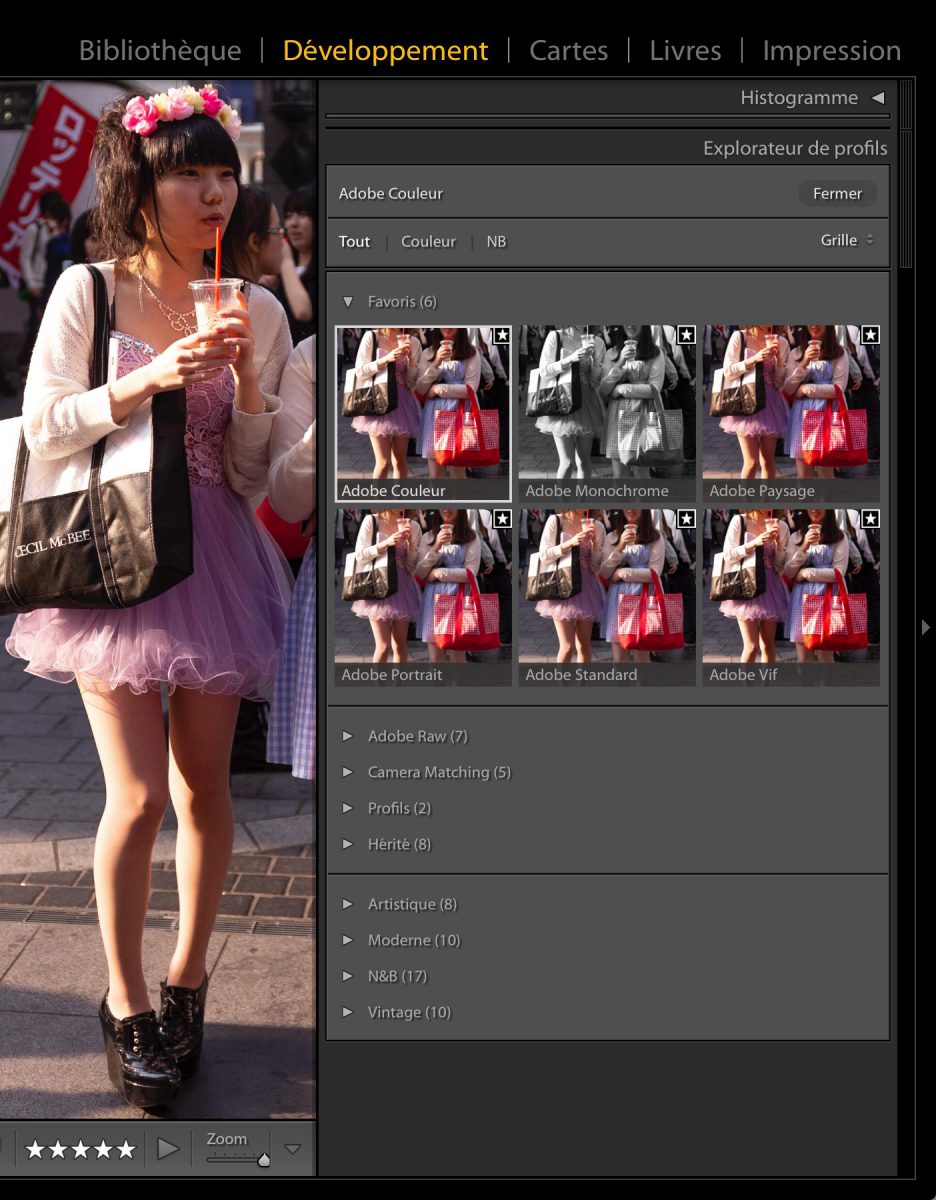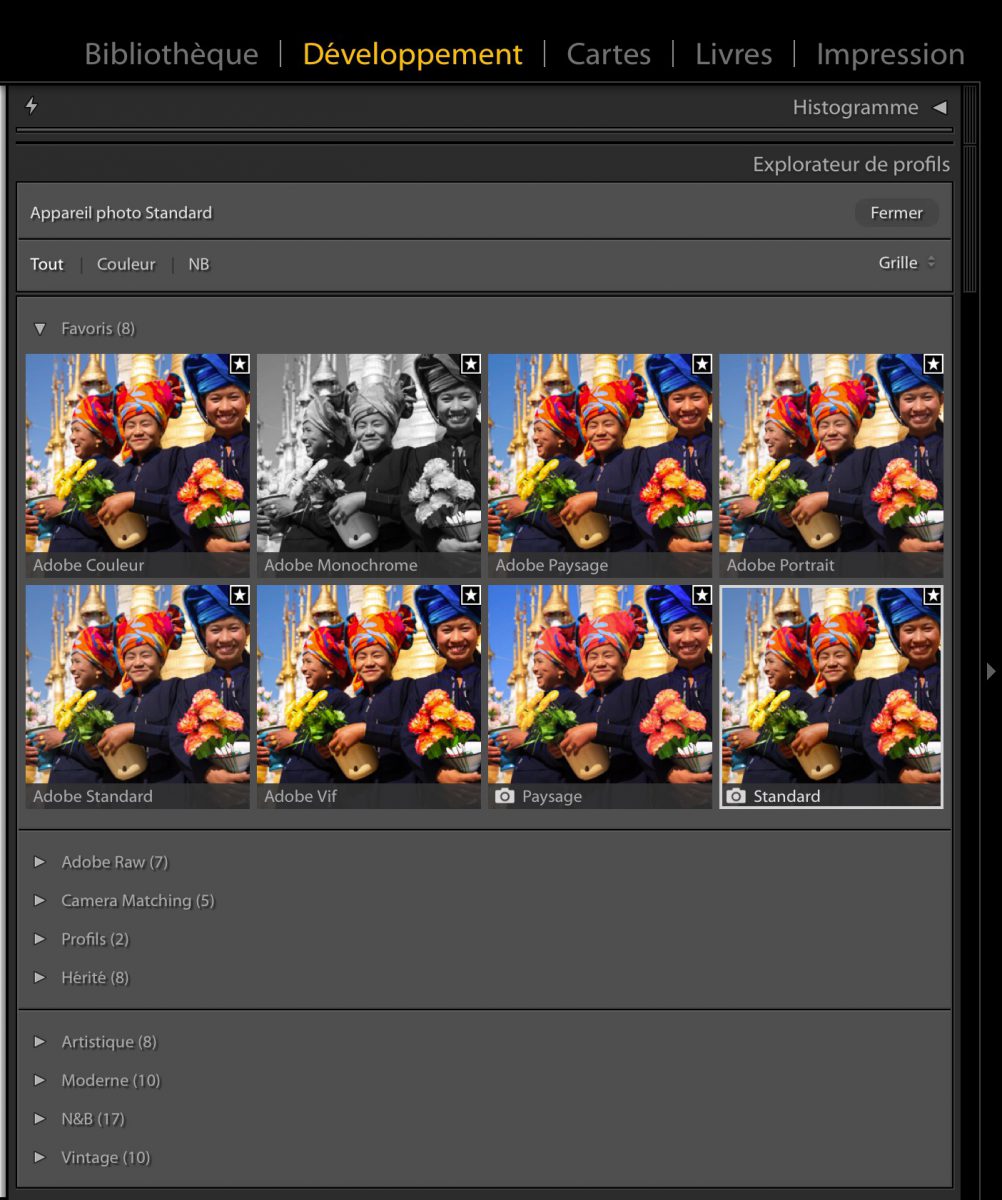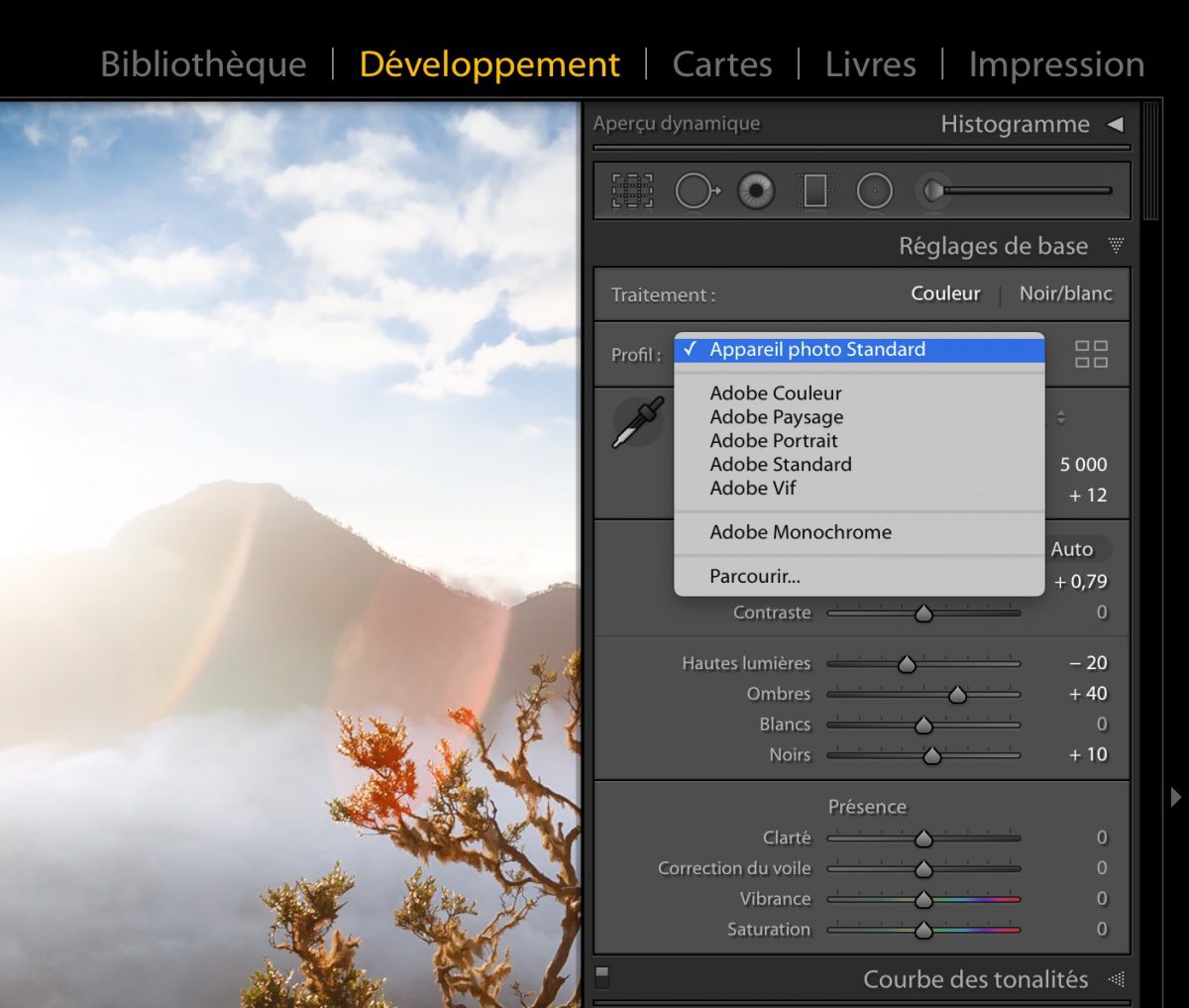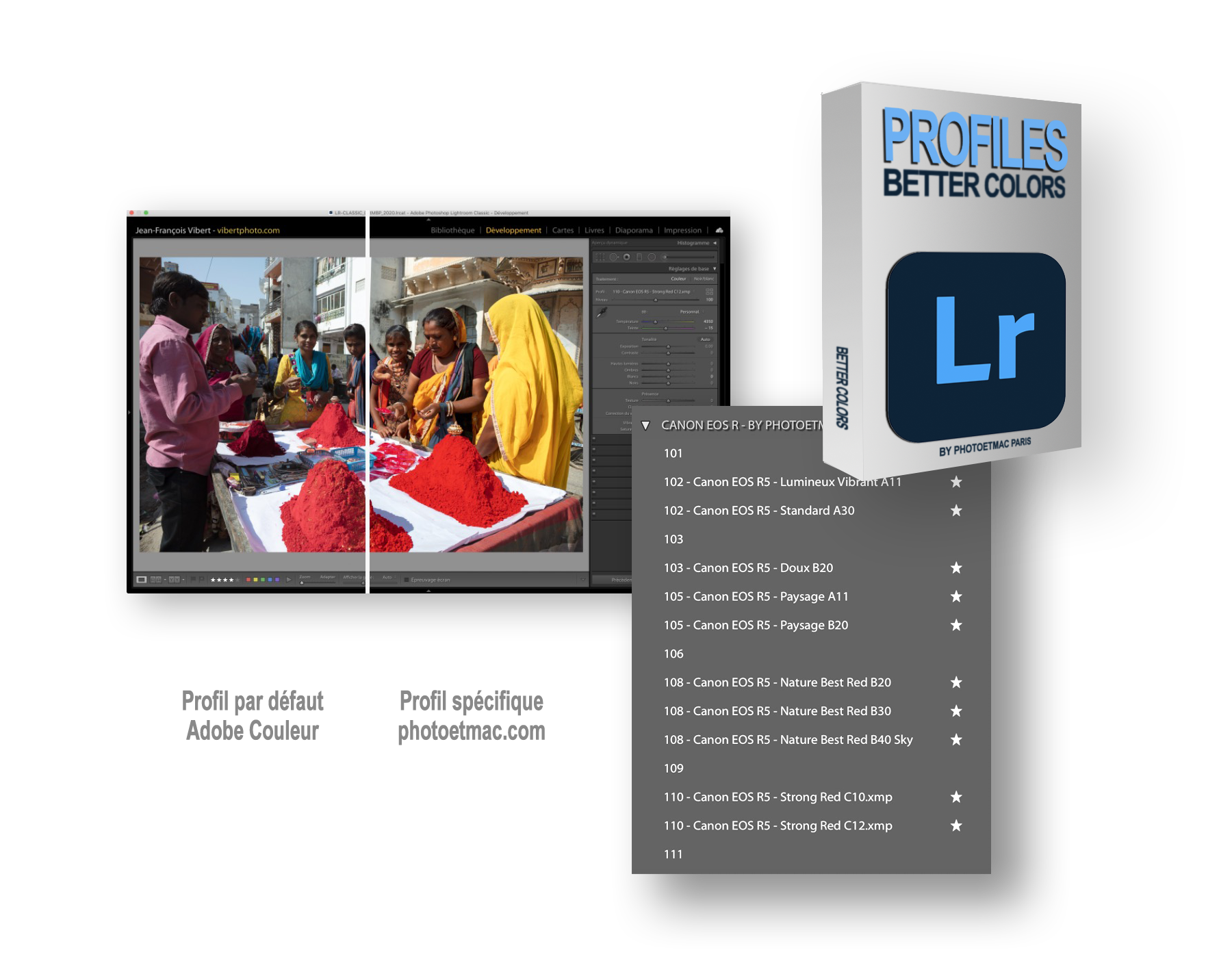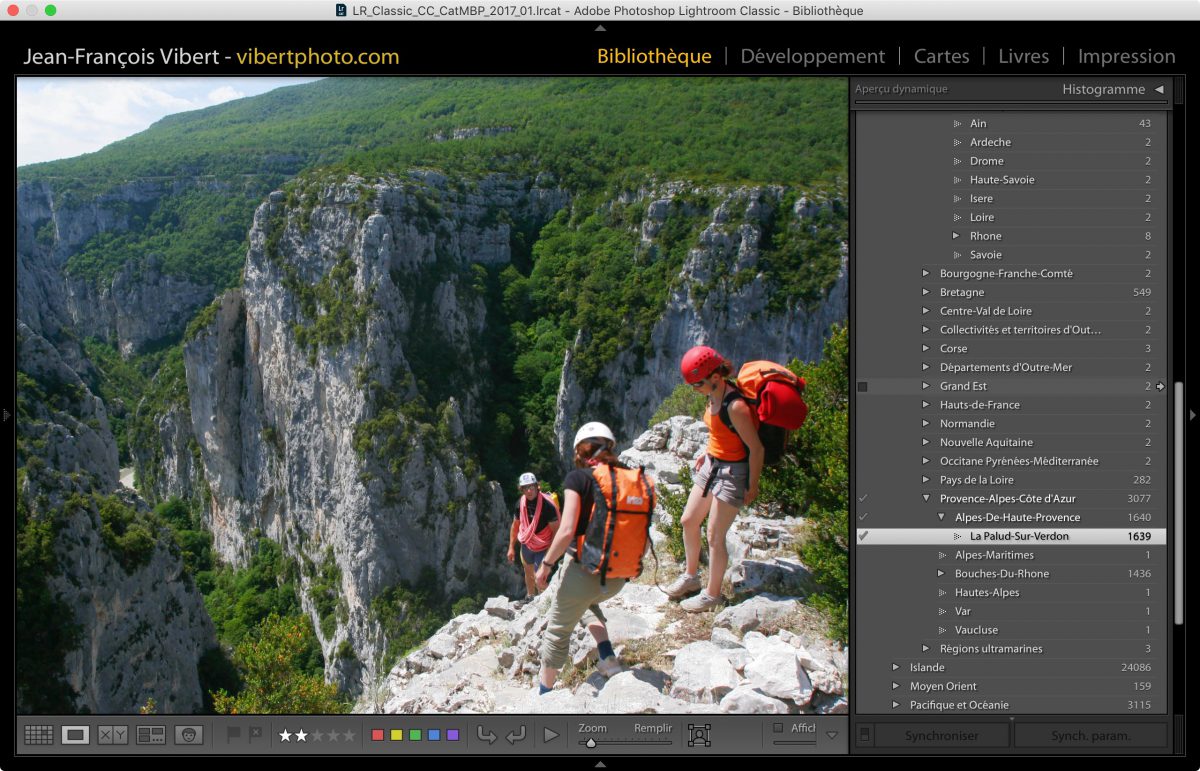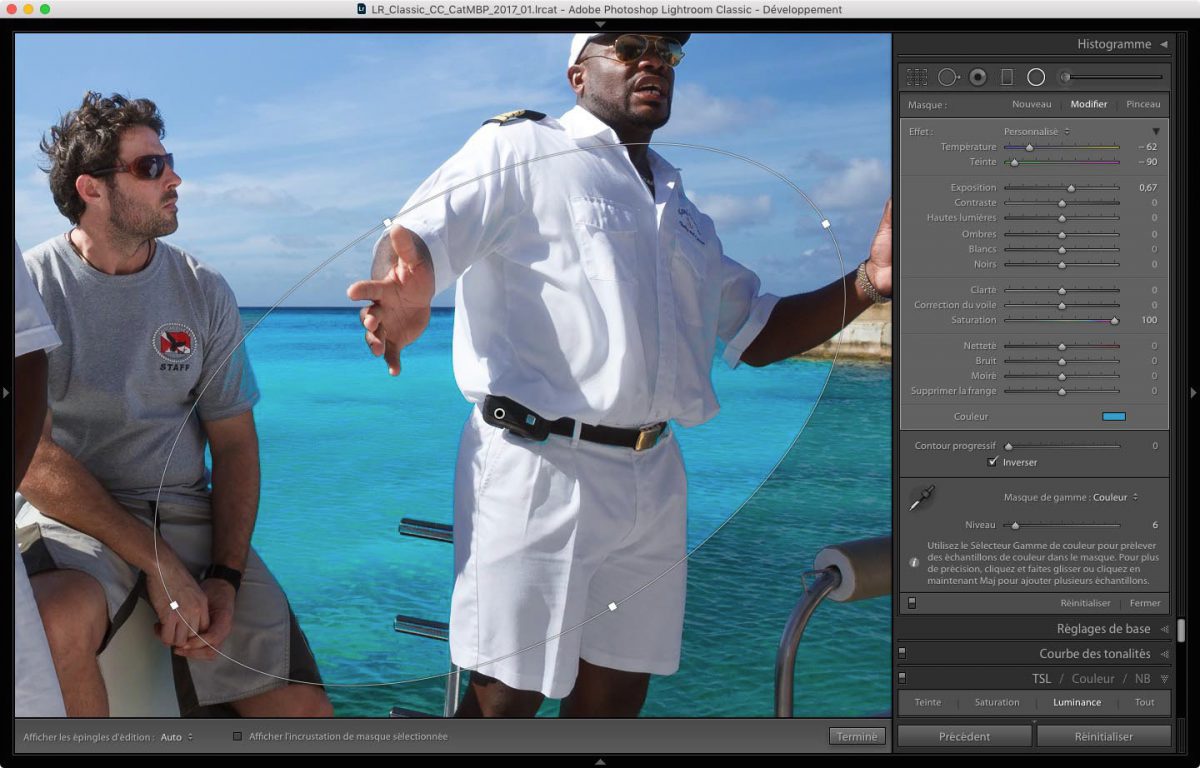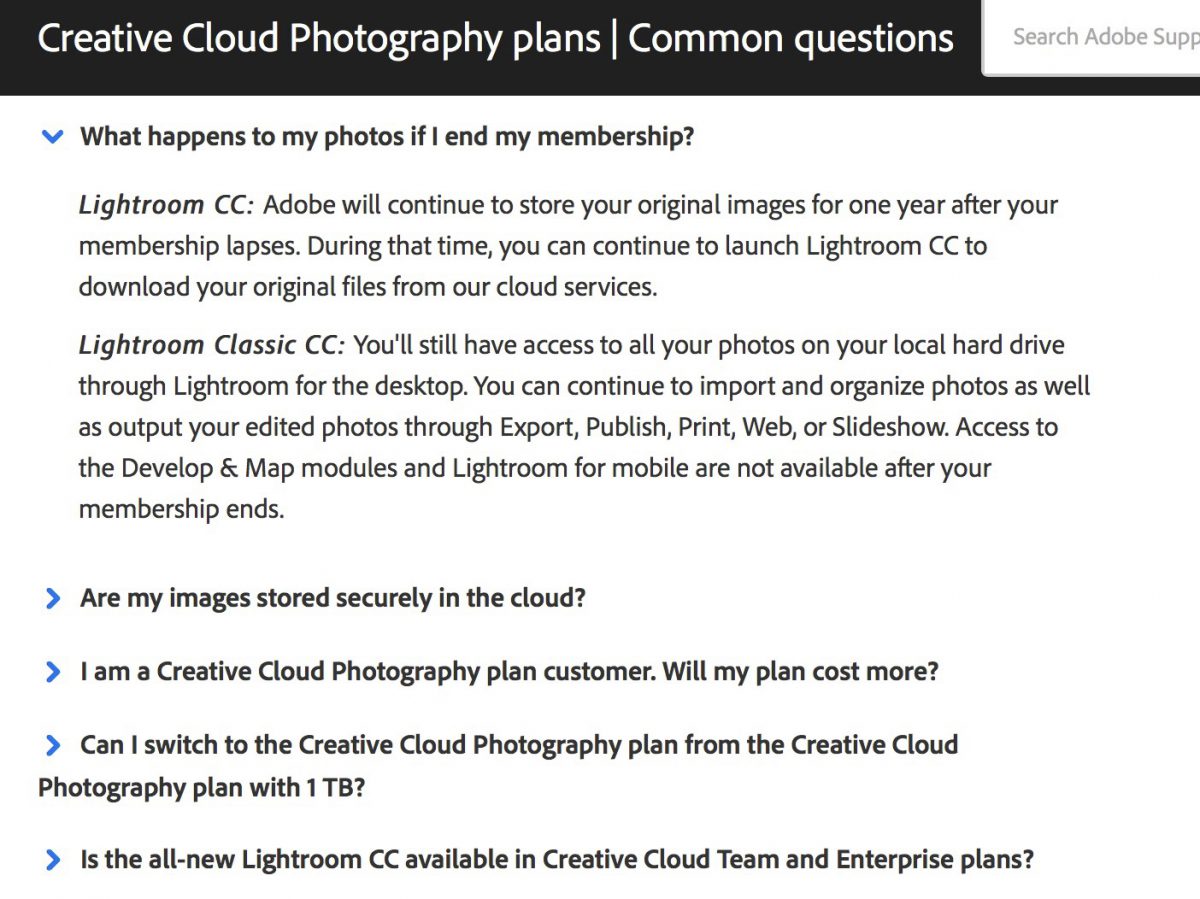Lightroom 7.3 révolutionne les Profils d’étalonnage
Les profils d’étalonnage de Lightroom et Camera Raw, étaient jusqu’à présent beaucoup trop négligés par les utilisateurs. Et pour cause : l’onglet étalonnage était bien planqué tout en bas en Module Développement…
Quel dommage ! Car le choix du bon profil (ou l’utilisation d’un profil sur mesure), pouvait totalement changer le développement de vos photos et vous faire gagner un temps précieux. C’est d’ailleurs ce dont il était question dans cet article (mémorable et indispensable, à lire si ce n’est déjà fait : Réparez la colorimétrie défaillante ( ! ) de vos… Nikon)
Il faut savoir qu’un profil d’étalonnage, n’est pas un Paramètre de Développement, c’est bien plus que cela. Un profil décrit la position relative de chaque couleurs par rapport aux autres, (il est impossible de réaliser exactement les mêmes changements dans les outils classiques de développement)…
Le profil est votre « base de départ ». Un peu comme si vous choisissez de cuisiner une tranche de thon, ou un de cabillot : impossible d’obtenir le même résultat à la fin après l’assaisonnement et la cuisson… Il faut d’abord choisir votre profil. Et ensuite commencer le développement. Un paramètre de Développement peut (ou non) inclure un profil.
De nouveaux profils dans Adobe Lightroom Classic CC 7.3
Dans cette nouvelle version de Lightroom, afin de mieux respecter cette logique chronologique (qui n’était connu que par les utilisateurs avancé), Adobe à placé le nouvel Onglet de Gestion des profils, tout en haut du panneau de droite du Module de Développement. Afin, que plus personne n’oublie de l’utiliser…
On y découvrira de nouveaux profils Adobe appelées « Adobe Raw ». Bien sur, les anciens profils « Adobe Standard » (moins intéressants) restent disponibles (car vos images déjà ajustées ne sont bien entendu pas modifiées). Si vous voulez profiter des nouveautés sur vos anciennes images, il faudra donc réinitialiser le profil (ou réaliser un Copier Coller du nouveau profil afin d’écraser l’ancien)…
Bien entendu, toutes les nouvelles images importées le seront « par défaut », avec ce nouveau profil qui est bien plus intéressant que l’ancien « Adobe Standard » (qui ne me plaisait pas beaucoup). C’est valable pour les images anciennes si vous les « Réinitialisez » : elles s’afficheront comme de « nouvelles images », avec les nouveaux profils.
Visiblement les rouge et oranges sont bien mieux traités désormais, se rapprochant un peu de l’ancien « Camera Standard Canon ». Et il y a plus de contraste et de saturation… Adobe est allé chercher l’inspiration chez Canon visiblement (et heureusement pas chez Nikon). Description des six nouveaux profiles Adobe (de base), qui remplacent l’unique Adobe Standard :
Adobe Color : est conçu pour améliorer l’aspect des tons chauds. Améliore les transitions entre certaines plages de couleurs… Augmente légèrement le contraste. En tant que nouveau profil de base (appliqué par défaut), il a été conçu pour être polyvalent et fonctionner avec le maximum de photos possibles.
Adobe Monochrome : est conçu comme « point de départ » pour toutes photos en noir et blanc. Il en résulte une plus grande différenciations des couches (tons chauds plus lumineux que les tons froids). Les résultats sont plus intéressants que lorsque l’on convertissait Adobe Standard en Noir et Blanc.
Adobe Landscape : est conçu pour être plus saturé en renforçant le contraste du ciel et de la végétation.
Adobe Neutral : est un point de départ avec un contraste très faible. Ce qui devrait permettre de controller mieux les ajustements à apporter dans le cas d’images difficiles à ajuster.
Adobe Portrait : permet davantage de control pour la reproduction des teintes de la peau. Ce qui implique moins de saturation et de saturation.
Adobe Vivid : est un point de départ plus « punchs ». A réserver à un certain style d’images…
Dans le nouvel onglet profils, on retrouve par ailleurs les Classiques profils « émulant » les profils des constructeurs de vos appareils photo (autrefois appelés Camera profils, ils sont renommés « Camera matching »)… Lire la suite !
Améliorez la colorimétrie de vos fichiers RAW Canon, Nikon, Fuji, etc… dans Lightroom Classic (sur Mac et PC), dans Lightroom (Cloud) et dans Adobe Camera Raw (Photoshop) grâce aux Profils que j’ai développé afin de remplacer « Adobe Couleur ». Découvrez mes profiles Lightroom à Télécharger !
Indispensable...